iPhone 16からモバイル/コンピューターに連絡先をエクスポートする方法
デバイスの紛失やクラッシュによりデータが失われた場合に備えて、iPhone の連絡先のバックアップを作成しておくことをお勧めします。したがって、iPhone から他のデバイスに連絡先をエクスポートできます。同様に、新しいデバイスに切り替える場合にも必要です。 iCloud と iTunes を使用して、iPhone から Windows/Mac に連絡先を簡単にエクスポートできます。また、この記事では、ワンクリックで連絡先をすべてのデバイスに転送する簡単な方法も提供します。エクスポートした CSV ファイルや HTML ファイルを友人と共有することもできます。
ガイドリスト
AnyRec PhoneMover を使用して iPhone の連絡先を CSV/HTML にエクスポート iCloud を使用して iPhone の連絡先を vCard として保存する iPhoneの連絡先をメールで転送する iTunes 経由で iPhone から連絡先を取得する iPhone の連絡先のエクスポートに関するよくある質問AnyRec PhoneMover を使用して iPhone の連絡先を CSV/HTML にエクスポート
連絡先を Android や PC などの別のデバイスに共有したい場合でも、iPhone から連絡先を CSV または HTML 形式でエクスポートしたい場合でも、両方を行うことができます。 AnyRec PhoneMover。このプログラムでは、重要な連絡先のバックアップ、復元、重複した番号の管理、ある iDevice から別の iDevice へのデータの同期などを行うことができます。 iPhone から連絡先を同期できるだけでなく、写真、音楽、ビデオ、着信音、オーディオブック、メッセージなどの他のデータをエクスポートすることもできます。非常に興味がある場合は、今すぐアクセスして、さらに楽しめる機能を詳しく調べてください。

iDevice と Android デバイスおよびコンピュータの間で連絡先をエクスポートできます。
データがコンピュータに転送される前に、すべての連絡先とメッセージをプレビューできます。
重複した連絡先を問題なく一度に管理および削除できます。
iTunes の制限なしで iPhone の連絡先やその他のデータを同期します。
安全なダウンロード
ステップ1。iPhone をコンピュータに接続できるように USB ケーブルを準備します。次に、「AnyRec PhoneMover」を起動し、デバイスが検出されるまで待ちます。

ステップ2。その後、メイン画面から「連絡先」に移動すると、プログラムはiPhone上のすべての連絡先のスキャンを開始します。連絡先は「ローカル」、「Outlook」、または「iCloud」に分類されて表示されます。iPhone 16からエクスポートする各連絡先のチェックボックスをオンにします。

ステップ 3。その後、「PC にエクスポート」ボタンに移動して、ローカル コンピューターのストレージに保存します。または、「デバイスにエクスポート」をクリックして別のガジェットに転送することもできます。他のデバイスをコンピュータにリンクすることを忘れないでください。

ステップ 4。それを PC にエクスポートし、メッセージを保存するフォルダーを選択すると、それだけです。この優れたプログラムを使用して、連絡先リスト全体または選択した連絡先を iPhone からすべてのデバイスにエクスポートする方法は以上です。そうすれば、 iPhone から Mac に連絡先を同期する.
安全なダウンロード
iCloud を使用して iPhone から連絡先を vCard としてエクスポートする方法
iPhone に連絡先をエクスポートするためのプログラムをダウンロードしたくない場合はどうすればよいでしょうか? iCloud を使用して iPhone から連絡先を vCard としてエクスポートできるので、心配する必要はありません。 vCard の VCF 形式は、オンライン名刺の外観に似ていると考えられます。 iCloud ソリューションを使用すると、Mac や iPad などのすべての iDevice 間で連絡先などのデータを簡単に同期できます。
ステップ1。iPhoneの設定アプリで、上の「名前」に進み、次に「iCloud」に進みます。 「iCloud を使用しているアプリ」の下にある「連絡先」を見つけて、オプションがオンになっていることを確認します。

ステップ2。コンピュータを開き、任意のブラウザに移動して iCloud 公式 Web サイトを開きます。 iPhone で使用している Apple ID アカウントを使用してサインインし、「連絡先」に移動します。
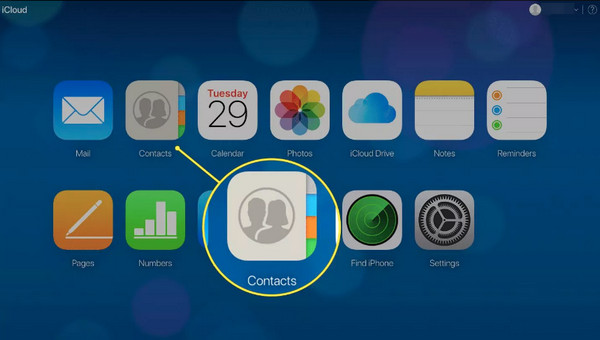
ステップ 3。連絡先画面で、下部にある「設定」ボタンをクリックし、「すべて選択」オプションをクリックします。すべて選択したら、「Export vCard」ボタンをクリックしてiPhoneの連絡先をCSVファイルにダウンロードします。
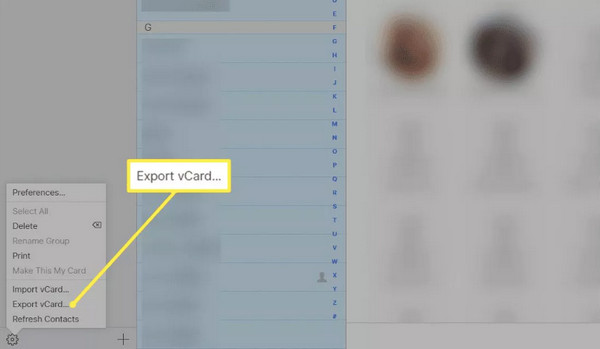
電子メールを使用して iPhone からモバイル/コンピュータに連絡先をエクスポートする
iPhone からすべてのデバイスに連絡先をエクスポートするもう 1 つの優れた方法は、電子メールを使用することです。 iPhone から別のデバイスに切り替えたときに連絡先を保持するために使用できます。これをお勧めします。ただし、iPhone からエクスポートできる連絡先は一度に 1 つだけです。
この方法は簡単な手順でのみ実行できるため、アカウントを準備し、以下のアクションに従って iPhone からすべての連絡先をエクスポートします。
ステップ1。iPhoneの「連絡先」アプリを実行し、リストからエクスポートしたい連絡先を選択します。
ステップ2。特定の連絡先の画面が表示されたら、[連絡先の共有] まで下にスクロールし、共有方法として [メール] を選択します。
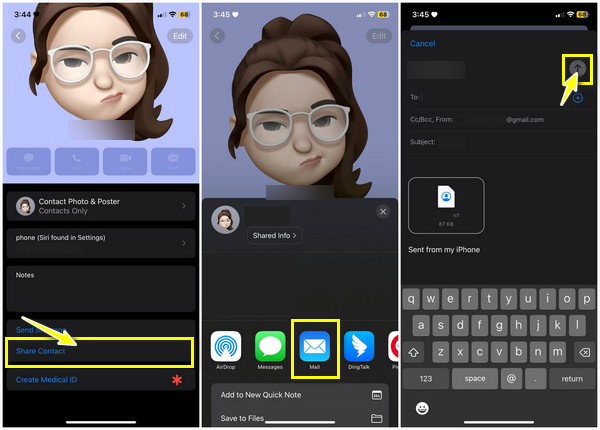
フィールドに正しいアカウント情報を入力し、「送信」ボタンをタップしてください。コンピューターまたはその他のデバイスでアカウントを開くと、「vCard」形式で連絡先にアクセスできるようになります。
iTunes 経由で iPhone から連絡先をエクスポートする方法
iOS 4 以前をまだ使用していると仮定すると、iPhone から連絡先をエクスポートするにはどうすればよいでしょうか? iCloud のソリューションを適用するには、より新しいモデルとバージョンを使用する必要があるため、iCloud は推奨されません。そのため、iTunes が理想的な選択肢となります。ただし、iTunes は処理されず、別のアプリケーションに分割されていることに注意する必要があります。とにかく、Mac および Windows コンピュータが iTunes をサポートしている場合は、引き続き iTunes を使用できます。したがって、iTunes を介して iPhone から連絡先をエクスポートする方法は次のとおりです。
ステップ1。コンピュータで「iTunes」最新バージョンを実行し、USB ケーブルを入手して iDevice を PC に接続します。
ステップ2。上の [デバイス] ボタンに移動し、左側のメニューで [情報] を選択し、[連絡先を同期] チェックボックスをクリックします。次に、以下の適切なオプションを選択します。
ステップ 3。iTunes を通じて iPhone から連絡先を正常にエクスポートするには、以下の 2 つの方法のいずれかを選択してください。
iPhone の連絡先を Gmail/Outlook にエクスポート:
1. [連絡先を同期する] オプションの横で、[Gmail] または [Outlook] を選択できるようになりました。必要に応じて、Google アカウントにログインします。
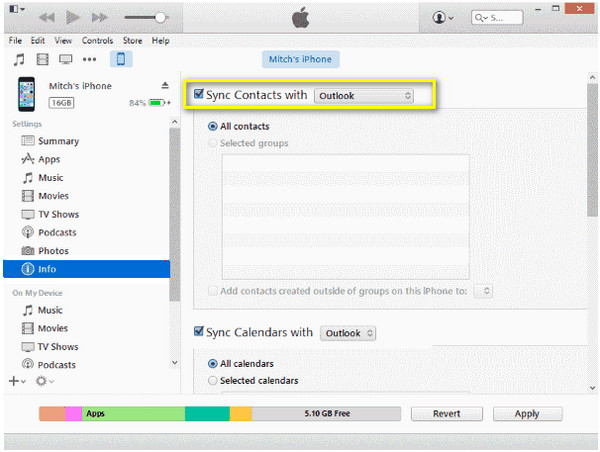
2. 次に、エクスポートする連絡先を選択します (「すべての連絡先」または「選択したグループ」)。最後に、「適用/同期」をクリックして、iPhone の連絡先を Gmail/Outlook にエクスポートします。
iPhone の連絡先を Excel にエクスポートします。
1. または、連絡先の同期にチェックを入れた後、ドロップダウン リストから「Windows 連絡先」を選択します。次に、「すべての連絡先」または「選択したグループ」を選択し、「適用/同期」をクリックします。
![Excel で連絡先をエクスポート [適用] をクリックします](/images/2024/01/excel-export-contacts-click-apply.jpg)
2. その後、「Windows プロファイル」で「連絡先」を見つけて、「エクスポート」をクリックします。次に、オプションから「CSV」を選択し、「エクスポート」をクリックします。
3. CSV ファイルの名前を設定し、[参照] をクリックしてファイルの保存先を選択し、[次へ] をクリックします。その後、CSV としてエクスポートする連絡先を選択し、「完了」をクリックして iPhone の連絡先のエクスポートを完了します。
iPhoneから連絡先をエクスポートする方法に関するFAQ
-
iPhoneから連絡先を保存するにはどうすればよいですか?
iPhone から連絡先を保存するには、さまざまな方法があります。最も簡単なアプローチとして iCloud の使用を検討してください。 iTunes と電子メールを利用して iPhone の連絡先を保存することもできます。
-
Gmail を使用して iPhone から連絡先をエクスポートするにはどうすればよいですか?
設定アプリに移動したら、「メール」を見つけて「アカウント」をタップします。 [アカウントの追加] オプションを選択し、[Google] をタップして、適切なアカウントの詳細を入力します。 [許可] を選択し、連絡先への道を見つけて、トグル スイッチをオンにします。最後に、「保存」をタップします。連絡先が Gmail に表示されるようになりました。
-
iCloudから連絡先をダウンロードするにはどうすればよいですか?
Web ブラウザで iCloud.com を開いたら、「連絡先」に移動し、ダウンロードしたい連絡先を選択するか、「すべて」を選択します。後で、歯車アイコンのオプションから [vCard のエクスポート] を選択します。
-
AirDrop 経由で iPhone から Mac に連絡先を転送できますか?
はい。幸いなことに、AirDrop 機能を使用すると、連絡先を iPhone から Mac や近くにある他の iDevice にワイヤレスで転送できます。両方の AirDrop がオンになっていて、デバイスが互いに近くにあることを確認してください。
-
SIM カードを使用して iPhone から連絡先をエクスポートできますか?
いいえ、iPhone では連絡先を SIM カードに保存しません。代わりに、iCloud などの方法を使用して、デバイス間でコンテンツをバックアップできます。
結論
最後に、iCloud、電子メール、iTunes などを使用して iPhone から連絡先をエクスポートする方法について詳しく説明しました。 iPhone をバックアップし、連絡先を安全に保つことがはるかに簡単になりました。ソリューションの中で、iPhone から連絡先をエクスポートするための理想的なオプションは、 AnyRec PhoneMover。このツールを使用すると、連絡先、写真、ビデオなどの重要なデータをバックアップ、転送、復元できます。管理にも使用できます。 iPhoneで重複した連絡先を削除する。今すぐダウンロードして、共有ツールと管理ツールをさらにご覧ください。
安全なダウンロード
